Что делать, если нужно удалить личный кабинет Ростелекома?
Бывают ситуации, когда пользователь в силу определенных причин принимает решение отключить свой личный кабинет (к примеру, на период длительной командировки либо отпуска, когда вся семья уезжает и фактически не пользуется услугами Ростелекома).
Процедура удаления ЛК довольно сложная. Поэтому многие пользователи предпочитают заменять эту процедуру временной блокировкой. Чтобы заблокировать ЛК на определенное время, нужно связаться с оператором по телефону (звонить надо в службу информационной поддержки).
Что касается удаления личного кабинета, то осуществить это может:
- главный администратор сервиса (с которым, кстати, довольно тяжело связаться);
- менеджер сервисного центра компании. Для этого понадобится личный визит абонента в офис (при себе иметь паспорт, а также мобильный телефон). Там нужно будет написать заявление о том, что Вы хотите удалить личный кабинет.
Чтобы не усложнять всю процедуру Вас предложат заблокировать свой ЛК, а не удалять его. Для этого нужно будет отправить на номер 177 краткое СМС-сообщение (текст DPSW). После этого на контактный номер телефона придет сообщение от Ростелекома о том, что личный кабинет является заблокированным в системе.
Как подключить автоматическую оплату услуг
На сайте также доступна услуга автоматического пополнения счета с использованием банковской карточки любого из российских банков. При наличии средств на карточном счету будет производиться ежемесячная оплата услуг интерактивного телевидения, интеренета, домашней или мобильной связи без обязательных манипуляций со стороны держателя карты.
Для корректной работы сервиса, его нужно настроить, выбрав необходимый способ списания средств. Для этого в пункте «Правила автопополнения», следует настроить конфигурации и применить нужный вариант из предоставленного компанией списка.
Частые проблемы
При авторизации строка с паролем подсвечивается красным цветом.
Кликните по иконке отображения символов и проверьте введенные данные. Попробуйте восстановить доступ с помощью замены на новый пароль.
Возникают ошибки или проблемы, которые нельзя решить самостоятельно.
В таком случае следует обратиться в службу поддержки. Сделать это можно через онлайн-чат или по номеру горячей линии 8-800-100-0-800.
Неудобно пользоваться личным кабинетом через мобильный браузер.
Оставаться онлайн и следить за состоянием услуги можно через официальные приложения для Android (https://play.google.com/store/apps/details?id=com.dartit.RTcabinet&hl=ru) и iOS (https://apps.apple.com/ru/app/%D0%BC%D0%BE%D0%B9-%D1%80%D0%BE%D1%81%D1%82%D0%B5%D0%BB%D0%B5%D0%BA%D0%BE%D0%BC/id561082205).
Восстановление пароля от личного кабинета Ростелеком
Чтобы восстановить пароль от профиля, нужно:
- на стандартной форме входа нажмите вкладку «Войти с паролем»;
- нажмите кнопку «Забыл пароль»;
в следующей форме введите данные, которые точно знаете — номер телефона, почту, логин или уникальный идентификатор (вкладка «Лицевой счёт»);
после этого укажите символы с картинки и нажмите «Продолжить».
Способ подтверждения входа зависит от выбранного способа. Например, если абонент выбирает восстановление с помощью почты, на нее приходит письмо, в котором будет ссылка для восстановления пароля. После того как авторизуетесь в профиле, система предложит придумать новый пароль взамен старого, но он не должен совпадать с предыдущими.
Помощь
В этой вкладке приложения «Мой Ростелеком» размещены команды, предназначенные для
технической поддержки абонента и связи с квалифицированными сотрудниками. Команда
«Обратная связь» предназначена для письменного обращения пользователя в службу
поддержки, при необходимости к сообщению можно прикрепить скриншот или текстовый
файл.
С помощью команды «Переезжаете?» можно легко перенести услуги при
смене места жительства — для этого достаточно заполнить простую форму.
Команда «Опрос
пользователя» позволяет поучаствовать в опросе и оценить качество управления
услугами баллами.
Также есть команда «Позвонить» для быстрого звонка в службу
поддержки.
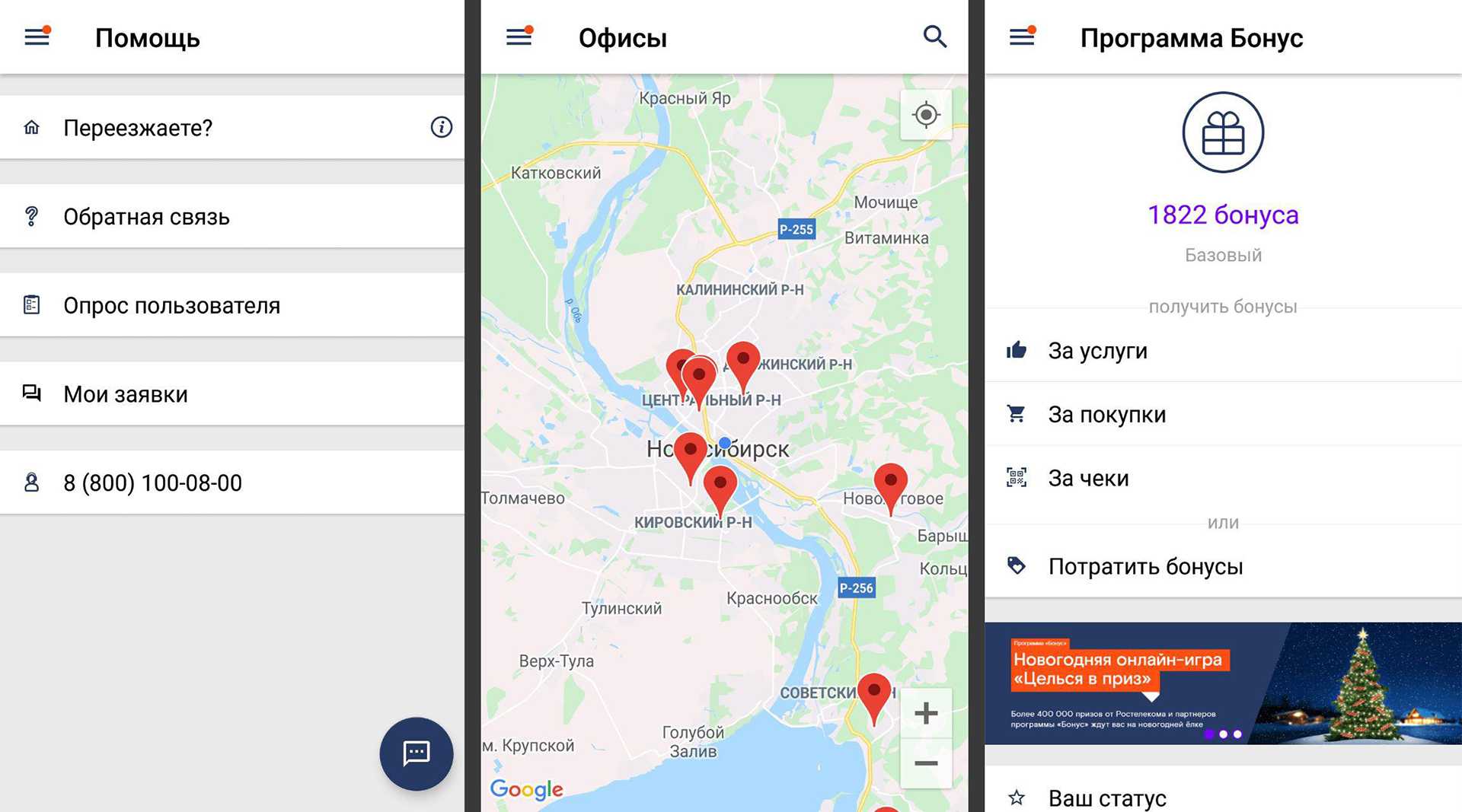
Команда «Мои заявки» предназначена для просмотра уже созданных
заявок на получение услуги и обращений в службу поддержки — приложение
показывает, на какой стадии рассмотрения они сейчас находятся.
Настройки аккаунта
Кликнув на ФИО пользователя, вы откроете меню со списком разделов настроек. С краткой информацией о каждом из них можно ознакомиться по таблице:
| Профиль пользователя | Раздел для настройки ФИО, контактной информации. |
| Привязка к соцсетям | Подключение к ЛК аккаунтов ВКонтакте, Яндекс, Одноклассники, Mail.ru, Facebook, Google. |
| Безопасность | Просмотр списка авторизованных устройств |
| Уведомления | Таблица со всеми оповещениями системы, а также фильтром. |
| Архив действий | Список всех операций и действий за все время подключения услуг от Ростелекома. |
| Опрос пользователя | Тест на оценку удобства сервиса и личного кабинета. |
Особенности пользования личным кабинетом для юрлиц
Среди клиентов Ростелекома есть, как физические, так и юридические лица (компании и предприятия).С полной процедурой регистрации, предусмотренной для юрлиц, можно ознакомится здесь.
Важно знать, что процесс регистрации для юридических лиц не предусматривает выполнение онлайн-регистрации. Чтобы получить логин и пароль (для создания и использования ЛК в системе Ростелеком), понадобится личный визит уполномоченного представителя в офис компании
При этом доверенное лицо на момент заключения договора должно иметь следующий пакет документов:
- Гражданский паспорт либо ВУ (водительское удостоверение) – для удостоверения личности;
- Доверенность от компании, для которой нужно получить логин и пароль для входа в ЛК системы Ростелеком (исключение – доверенность не нужна в случае, когда в офис приходит непосредственно руководитель предприятия/компании).
Мы рекомендуем перед визитом в офис Ростелекома, предварительно созвонится с менеджером и уточнить все моменты, касательно получения пароля и логина ЛК для юридических лиц. Дело в том, что некоторые из филиалов устанавливают собственные требования к процедуре (звонить нужно на бесплатный номер 8-800-1000-800).
Ознакомившись с информацией, представленной в этой статье, становится ясно, что никаких сложностей с регистрацией и дальнейшим использованием сервиса «Личный кабинет» от Ростелекома нет. Внимания заслуживает процесс регистрации для юрлиц, а трудности могут возникнуть лишь в момент полного удаления какой-либо услуги (к примеру, «Домашний интернет» и пр.), а также полного удаления самого ЛК. В этих случаях абонент (физлицо) должен все же будет прийти в офис Ростелеком лично и написать заявление на отключение.
Восстановление доступа
В том случае если вы забыли пароль от личного кабинета, в окне авторизации выберите кнопку «Восстановить пароль».
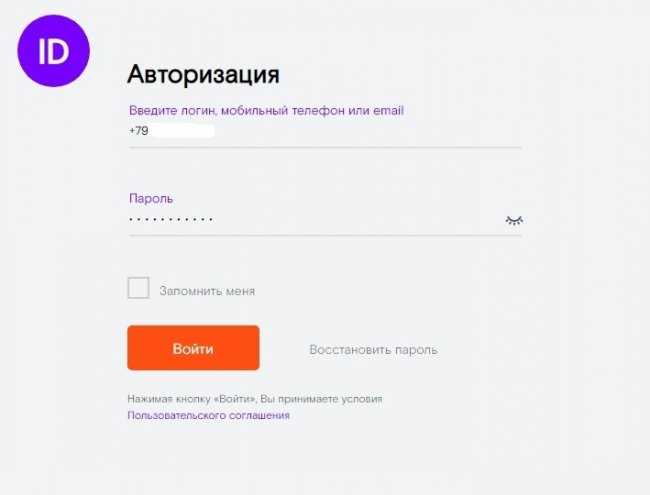
Откроется окно, в котором нужно последовательно выполнить такие действия:
- Ввести логин, номер своего мобильного или адрес электронной почты.
- Вести капчу, текст с предлагаемой картинки.
- Нажать кнопку «Далее».
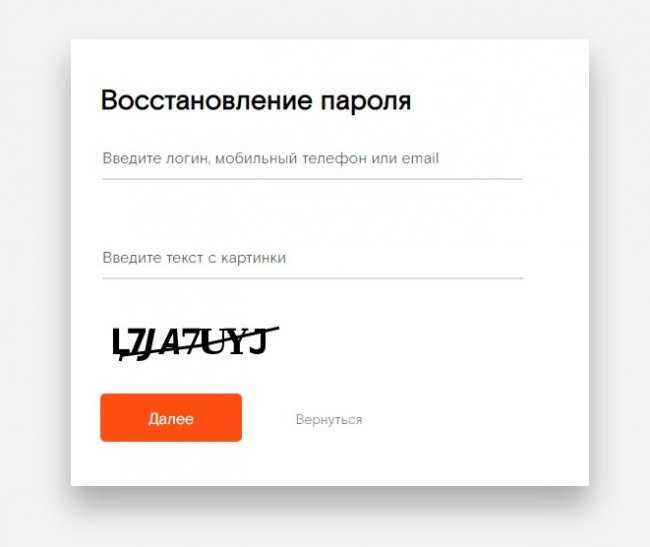
Затем заполните следующую форму.

Здесь выполните следующее:
- Введите код, полученный в СМС на ваш номер телефона.
- Придумайте и напечатайте новый пароль.
- Повторите ввод пароля .
- Нажмите клавишу «Подтвердить».
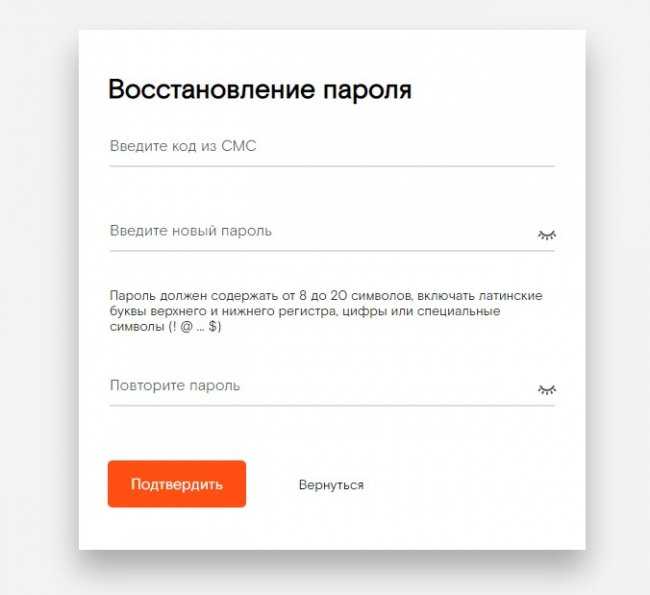
После этого заходите в личный кабинет с новым измененным паролем.
Зачем нужна привязка лицевого счета к ЛК Ростелеком
Привязка ЛСА переводит управление услугами практически полностью в ручной режим. Вам не придется обращаться в службу поддержки или офис, чтобы сменить услуги, отказаться от каких-то опций, пополнить баланс и тому подобное.
- привязка и отвязка лицевых счетов;
- изучение специальных предложений от провайдера;
- участие в бонусной программе;
- пополнение баланса для оплаты услуг;
- настройка автоматического платежа;
- смена основного тарифного плана;
- подключение новых услуг и отключение старых;
- активация промокода для получения скидки;
- использование игровых сервисов;
- настройка личного профиля;
- связь со специалистами центра обслуживания клиентов;
- просмотр истории движения денежных средств по лицевому счету;
- настройки системы оплаты, доставки квитанций на оплату и уведомлений;
- заказ новых услуг и оборудования;
- распечатка чеков и отчетов по балансу.
Важно отметить, что к личному кабинету клиента ПАО «Ростелеком» можно привязать несколько договоров. Это актуально для тех, кто пользуется услугами провайдера в нескольких местах и хочет управлять счетами более эффективно
Процедура восстановления пароля ЛК
В случае если пользователь забыл свой пароль для входа в ЛК Ростелекома, можно его восстановить. Для этого нужно:
Из информации, приведенной выше, видно, что зайти в ЛК можно при помощи разных способов. Пользователь сам выбирает тот вариант, который считает для себя наиболее удобным. При этом сервис позволяет абонентам сэкономить массу времени, поскольку отпадает необходимость личного обращения в «Ростелеком» по каждому интересующему вопросу. В тот же момент ЛК Ростелеком удобен и прост в использовании. Разобраться в том, как правильно пользоваться всеми его возможностями, может даже пользователь, который не считает себя продвинутым.
Что делать если не можешь войти в личный кабинет?
Среди причин, почему пользователь не может зайти в личный кабинет, на первом месте стоит самая главная: он неправильно вводит свои данные. Поэтому система реагирует на запрос таким образом: «Данный логин или пароль не существует”.
Дальнейшие действия пользователя в таком случае:
- попробовать повторно ввести все данные;
- лишний раз проверить правильность установки регистра и языка ввода данных;
- если вышеперечисленные действия не привели к результату, значит придется заниматься восстановлением пароля.
1. Если не помните логин и пароль
Проходит время и пароль забывается, а без него невозможно зайти в Личный кабинет. Придется пройти процедуру его восстановления.
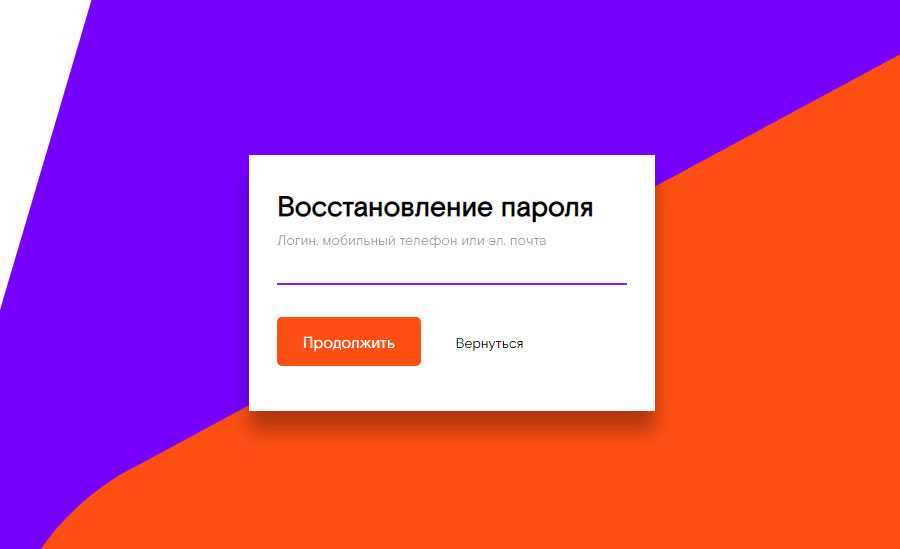
Для этого нужно:
- активировать пункт «Забыли пароль»;
- ввести логин, номер телефона или свой Email;
- на телефон или на почту должен прийти код для восстановления пароля;
- вписать его в специальное окно, которое будет выделено;
- подтвердить свои действия;
- обзавестись новым паролем;
- если не получается запомнить пароль, то лучше сохранить его в любом реальном или виртуальном блокноте.
Можно попытаться воспользоваться службой поддержки, чтобы получить доступ к Личному кабинету. Хотя многие операторы не соглашаются заниматься идентификацией пользователя удаленно в соответствии с правилами безопасности.
2. Не зарегистрировались на сайте Ростелеком
Как быть, если я не могу войти в личный кабинет Ростелеком. Вполне возможно, что вы не прошли регистрацию на сайте компании.
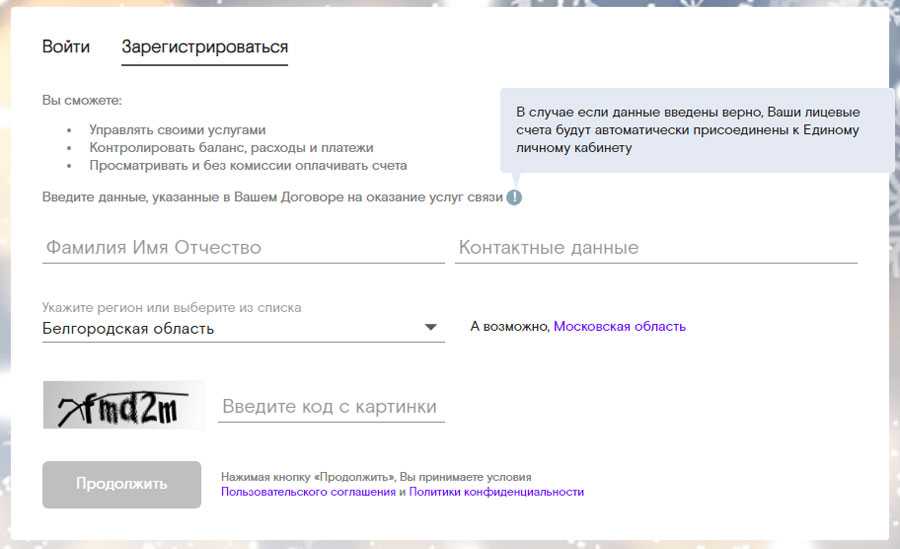
Сделать это нужно следующим образом:
- активировать запрос «регистрация», который находится рядом с пунктом «вход в личный кабинет»;
- ввести данные, которые у вас потребуют, а это ФИО, контактные данные и место регистрации (жительства);
- подсоединить услугу в соответствии с инструкцией компании.
Эта процедура займет у вас всего лишь несколько минут. И, чтобы в очередной раз не забыть пароль, запишите его.
3. Некорректная работа браузера
Причина может крыться в ошибке браузера или в некорректной работе программы с разными типами подключения.
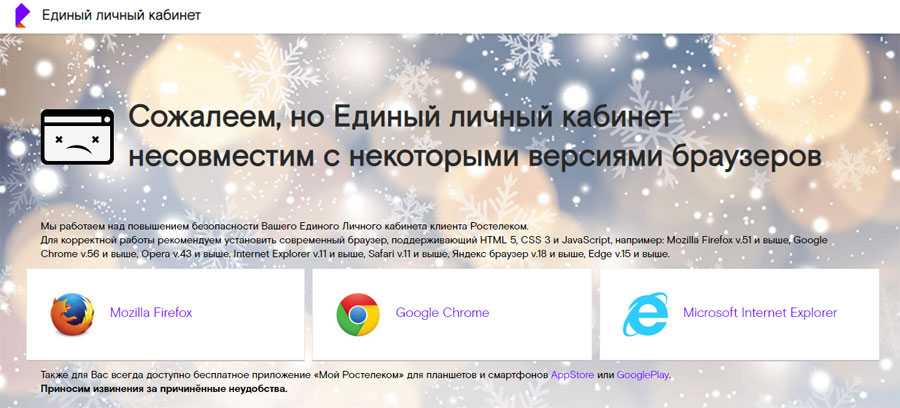
В этом случае вам придется:
- воспользоваться другим проводником по интернету. Например, если всегда пользовались Google, откройте Yandex и там попробуйте войти в Личный кабинет;
- смогли войти через Yandex, значит существует проблема в программе Google;
- следует удалить этот браузер и скачать самую последнюю версию;
- как только скачали, установите ее на компьютер (планшет, телефон);
- повторите авторизацию.
4. Отсутствует соединение с интернетом
Еще одной причиной почему нельзя зайти в ЛК является проблема с интернет-соединением.
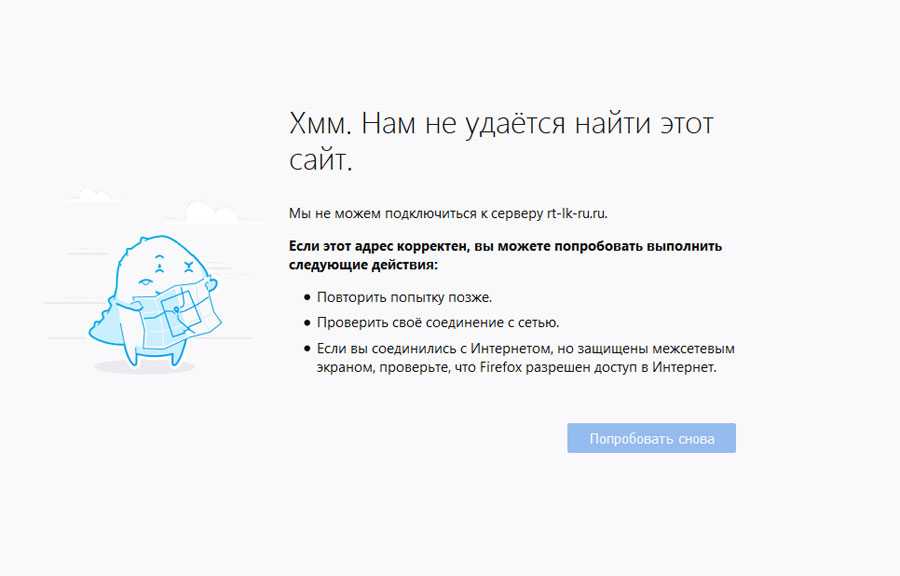
Чтобы проверить действительность этого предположения, сделайте следующее:
- Попробуйте зайти на любой сайт;
- Если и здесь страница не отвечает, требует перезагрузки, значит нет доступа в сеть;
- Перезагрузите компьютер, отключите и снова включите роутер;
- Если никаких изменений не произошло, пришло время связаться с провайдером для разрешения этого вопроса.
5. Атакуют вирусы
Многие сайты заражены вирусами. По этой причине пользоваться ими невозможно. Вирусы только и ищут способ внедриться в ваш ПК. В таком случае пользователь должен:
- поинтересоваться, какая антивирусная программа самая лучшая;
- установить ее на компьютер;
- осуществить запуск программы;
- зайти в меню и активировать опцию «сканирование при запуске», что является самым эффективным способом для обнаружения и блокировки вирусных программ;
- перезагрузить ПК;
- подождать, когда проверка подойдет к завершению. Это может продлиться несколько часов, т.к. все зависит от количества файлов;
- если программа обнаружит зараженные вирусом файлы, то нужно их заблокировать или предпринять другое доступное действие.
6. Сбои на сервере
Иногда начинает давать сбой сервер из-за внезапных аварий, либо в это время личный кабинет находится на техническом обслуживании, или его программа обновляется. В зависимости от ситуации это может длиться от 10-15 минут до нескольких часов.

Ничего не остается, как зайти в Личный кабинет чуть позже. Если и через несколько часов нет доступа, то есть только один путь: обратиться в службу поддержки.
Как пользоваться личным кабинетом Ростелеком
Пользователи, не являющиеся клиентами компании, могут:
- оставить заявку на подключение услуги;
- обратиться с вопросом к службе поддержки;
- узнать адреса ближайших офисов.
Для клиентов возможностей значительно больше, но, чтобы ими воспользоваться, требуется привязать подключенные услуги.
В своем профиле клиент может:
- управлять тарифами и опциями;
- следить за балансом Ростелеком и оплачивать услуги;
- подключить бонусную программу;
- настроить получение счетов для оплаты в lk rt ru.
В разделе «Профиль пользователя» расположена основная информация об абоненте. Заполненная анкета облегчит процесс восстановления доступа в случае его утери пароля/мейла/телефона и упростит взаимодействие со службой поддержки. В этом разделе можно привязать социальную сеть к ЛК – так пользователь получит еще один способ для авторизации.
Регистрация и доступ
Для того, чтобы воспользоваться возможностями сервиса необходимо зарегистрироваться.
Заполните обязательные поля, они помечены красными звездочками (адрес электронной почты / мобильный, пароль, регион)
Обратите внимание на требования к паролю.
После заполнения, нажмите «продолжить».
- Следующим шагом клиентам Ростелеком необходимо привязать лицевой счет, заполнив регион и на выбор: номер лицевого счета, номер мобильного или логин услуги. Далее нужно выбрать интересующие услуги и завершить регистрацию.
- Если у вас еще нет лицевого счета или вы хотите заполнить эту информацию позже, регистрацию можно завершить, не привязывая лицевой счет, нажав на соответствующую кнопку. Счет всегда можно привязать в личном кабинете.
- По завершению регистрации автоматически будет создан дополнительный логин. Данный логин, указанные номер мобильного и имейл могут быть использованы для восстановления доступа в кабинет.
- После прохождения регистрации заходить в систему можно, заполнив логин, адрес электронной почты или номер телефона. Кроме того, возможно привязать свой профиль к аккаунту в Vk, facebook, одноклассниках, Google, Mail.ru или Yandex.
- Привязать профиль к соцсетям можно в личном кабинете (Профиль -> Привязка к соцсетям)
Обзор интерфейса
Функционал системы очень прост и понятен. Визуально главную страницу можно разделить на три части: верхняя панель, центральная часть и нижняя панель.
В верхней панеле доступны разделы, связанные с вашим аккаунтом: персональная информация пользователя, привязка к социальным сетям, безопасность, уведомления и т.д. Также наверху по центру есть кнопка “помощь”, если вы не можете разобраться в работе интерфейса, настроить какую-либо услугу, внести изменения, в этом разделе разобраны часто задаваемые вопросы, есть видеоинструкции, руководство пользователя и обратная связь.
Здесь же можно перейти на портал Ростелеком и посмотреть накопленные бонусы.
Далее, в основной части, доступны:
В нижней панели (на сером фоне) представлено полноценное меню. Оно включает следующие разделы: услуги, лицевые счета, оплата, бонусы, профиль и помощь. Здесь же можно скачать приложения для мобильных устройств и социальных сетей.
Бонусная система
Для того, чтобы подключить или узнать более подробную информацию о программе, зайдите в свой аккаунт и перейдите в необходимый раздел одним из трех способов: нажав на сердечко в верхней панеле, найдя программу “бонус” в центральном блоке или выбрав ее в нижнем меню.
Автоплатеж
Автоматическое автопополнение удобно тем, что вы всегда будете иметь положительный баланс и не будете тратить время на оплату услуг. Пополнение выбранного лицевого счета осуществляется с банковской карты без комиссии.
Настроить услугу можно с главной страницы, нажав на “создать правило для автопополнения”.
Доступно несколько форматов услуги: по достижению минимального остатка, при достижении указанной минимальной суммы на счете, погашение задолженности в начале месяца и т.д. Вы можете выбрать наиболее подходящий вариант.
Приложение для смартфонов – альтернатива для личного кабинета
Вы можете вместо ЛК воспользоваться специальным приложением «Мой Ростелеком». Оно становится все более востребованным и имеет ряд достоинств:
- Можно установить программу на устройства под управлением iOS и Android.
- Она получила все основные функции.
- Имеет приятный и продуманный интерфейс.
- Вы сможете быстро разобраться во всех особенностях приложения.
- Авторизация происходит легко и занимает минимум времени.
- Не нуждается в существенных ресурсах.
- При помощи программы вы сможете получить всю основную информацию по счету, осуществлять управление услугами и смену тарифов.
- В приложении предлагается выполнить оплату, в том числе с привязанной карты, или активировать автоплатеж.
Возможности личного кабинета Ростелеком
Сменить тариф, пополнить баланс, подключить дополнительные услуги, проверить личную информацию и договоры — всё это доступно в личном кабинете Ростелеком, а вход в личный кабинет возможен даже для тех, кто ещё не стал клиентом компании.
Управление тарифным планом и услугами
Управлять текущими услугами, подключать новые и контролировать тариф можно через ЛК:
- авторизуйтесь;
- войдите в раздел «Лицевые счета»;
- выберите необходимую услугу, например, «Домашний интернет», «Телефония» или «Интерактивное ТВ»;
- для смены тарифа нажмите «Сменить тариф»;
- для полного управления нажмите «Управлять услугой».
Для заказа услуги достаточно выбрать необходимую и передвинуть бегунок в активное состояние. Кроме того, внизу нужно указать фамилию и имя, контактный телефон, а также адрес, по которому вы хотите получать услуги. После этого нажать «Продолжить» и следовать инструкции по подключению.
Через личный кабинет можно добавлять услуги и для близких вне зависимости от места их проживания. Для этого:
- авторизуйтесь в своём профиле;
- добавьте лицевой счёт того абонента, которому хотите подключить услугу (кнопка «Привязать лицевой счет»);
- выберите услугу и добавьте её, следуя инструкции.
После заполнения заявки отправьте её на обработку. Компания рассмотрит заявку и одобрит её, если по указанному адресу есть возможность подключить заказанную услугу. Поэтому через несколько минут после отправки с абонентом связывается сотрудник. Статус отправленных заявок можно отслеживать в профиле во вкладке «Мои заявки».
Детализация расходов
Для заказа детализации расходов необходимо:
- авторизоваться в своём аккаунте;
- перейти во вкладку «Услуги»;
- выбрать необходимый раздел, например, «Домашний телефон» — это позволит получить детализацию по звонкам со стационарного номера;
- под вашим номером телефона будет активная ссылка «Посмотреть детализацию вызовов»;
- нажмите на неё и выберите интересующий тип звонков, установите период;
- нажмите кнопку «Обновить», система выведет отчет на экран;
- для скачивания нажмите на кнопку внизу — файл будет сохранён в формате XLS или PDF.
Кроме того, при заказе детализации можно выбрать место, куда будет доставлен счёт — в личный кабинет, на электронную почту абонента.
В отчёте будут содержаться такие данные:
- номера, которые набраны с телефона, и входящие звонки с указанием даты, длительности, точного времени каждого разговора;
- сумма списанных за звонок средств;
- номера, на которые отправлены и с которых приняты SMS;
- информация по интернет-трафику — стоимость, время использования;
- списания средств с баланса за подписки и другие подключенные платные опции.
Управление домашним интернетом и ТВ
Подключённые услуги домашнего интернета и телевидения отражаются на главной странице единого личного кабинета:
- указана выбранная услуга;
- виден статус;
- отражается тариф и подключение бонусов.
Для управления нужно выбрать услугу и нажать на кнопку «Управлять услугой».
Для подключения и настройки сети можно обратиться в техподдержку или сделать это самостоятельно при помощи сборника инструкций «База знаний» (http://bz.south.rt.ru).
Управление пакетами услуг мобильной связи
Пакетом услуг связи можно управлять из соответствующего раздела. Здесь представлен весь список услуг, подключённых и доступных, а также отражается текущий тариф. Если хотите его отключить, нажмите на кнопку справа. Для получения подсказки по некоторым услугам можно нажать на вопросительный знак в строке справа.
Бонусы и предложения
Чтобы увидеть все бонусы, которые доступны абоненту, нужно авторизоваться в личном кабинете и зайти в раздел «Бонусы»:
- чтобы вступить в программу «Мой бонус», нажмите соответствующую кнопку вверху слева;
- под ней есть кнопка для расчёта бонусов в зависимости от подключённых услуг;
слева есть раздел, где перечислены способы расходования бонусов, накопления, текущие акции и условия программы «Мой бонус».
В разделе «Потратить бонусы» можно выбрать все подарки, доступные клиенту, или рассортировать предложения по категориям, например, «Развлечения и досуг», «Образование и книги». В разделе «Накопить бонусы» можно выбрать их категории или воспользоваться поиском. Причём здесь есть два больших подраздела — накопление бонусов за покупки и за оплату услуг Ростелекома.
В разделе «Акции» можно увидеть действующие и архивные предложения, а при нажатии на кнопку «Подробнее» ознакомиться с условиями и принять участие.
Вход в личный кабинет Ростелеком по номеру и лицевому счету

Логин и пароль для доступа в ЛК вы получаете после того, как завершите процесс регистрации. Как выполнить эту процедуру на сайте Ростелекома мы рассмотрим далее, а пока информация для тех, у кого уже есть все данные для входа. Чтобы войти в Личный кабинет, необходимо:
Далее откроется страница с данными о лицевом счете, с которой пользователь сможет управлять тарифами и подключенными услугами. Здесь же можно просмотреть информацию обо всех проведенных платежах и о наличии задолженностей. С помощью Личного кабинета также перечисляются средства за предоставление услуг.
Для удобства можете скачать официальное приложение компании «Мой Ростелеком». Оно доступно для всеобщего пользования абонентов оператора. Установка утилиты займет пару минут, однако, проводить операции в Личном кабинете получится намного быстрее, чем это делалось через браузер.
Приложение скачивается на телефон или планшет из официального магазина утилит для вашей ОС:
- Google Play (для Android) – скачайте приложение из магазина, загрузка начнется автоматически.
- App Store (для iOS) – скачайте утилиту и запустите установку самостоятельно.
Приступить к пользованию приложением разрешается сразу же после его установки. Для этого также потребуется ввести логин (номер счета, номер телефона или электронную почту) и пароль. Проходить регистрацию в системе заново не нужно.
Как в мобильном приложении, так и при работе в Личном кабинете через мобильный браузер, доступны все те же функции, что и при работе в кабинете обычным способом.
Как видите, зайти в ЛК можно разными способами. С помощью этого сервиса значительно экономится время, ведь исчезает необходимость обращаться в Ростелеком лично по каждому вопросу, будь то оплата счетов или смена тарифного плана. Личный кабинет Ростелеком очень удобен: в нем разберется даже тот, кто не привык проводить много времени за компьютером в интернете.
Личный кабинет: общее о сервисе
Использование ЛК открывает перед абонентом ряд возможностей, среди которых:
- Самостоятельный контроль баланса (пополнения, расходы и пр.);
- Просмотр сформированного в электронном виде счета, выставленного за предыдущий месяц (еще до получения на руки оригинала);
- Оплата счетов за полученные услуги (с возможностью подключения автоплатежа);
- Получение информации касательно тарифных планов и допуслуг (с возможностью их подключения/отключения) и пр.
Все действия, перечисленные выше, осуществляются удаленно (без визита в офис компании и даже звонка в колцентр). Доступным это становится после прохождения процедуры регистрации, которая абсолютно бесплатна и функционирует в режиме 24/7.





























